Владимир Завгородний - Adobe Photoshop CS3
- Название:Adobe Photoshop CS3
- Автор:
- Жанр:
- Издательство:046ebc0b-b024-102a-94d5-07de47c81719
- Год:2008
- Город:Санкт-Петербург
- ISBN:978-5-91180-767-2
- Рейтинг:
- Избранное:Добавить в избранное
-
Отзывы:
-
Ваша оценка:
Владимир Завгородний - Adobe Photoshop CS3 краткое содержание
В книге, посвященной Adobe Photoshop CS3, рассматривается широкий спектр возможностей программы с акцентом на решение часто встречающихся специфических задач: ретушь и коррекция фотографических изображений, работа со слоями, подготовка изображений к печати.
Особенность этого издания – новый подход к структурированию и изложению информации, который позволяет читателю уже в первых главах познакомиться с эффективными техниками работы и использовать их при изучении нового материала. Книга раскрывает возможности Adobe Photoshop CS3 в порядке, обусловленном реальными потребностями при работе.
Adobe Photoshop CS3 - читать онлайн бесплатно ознакомительный отрывок
Интервал:
Закладка:
Знания, которые мы получим в третьей части книги, не позволят нам полностью использовать возможности слоев или цветовых каналов – однако их будет достаточно, чтобы оценить строение того или иного документа и, если это необходимо, упростить его, изменив так, чтобы оно соответствовало нашим потребностям.
Во многом те знания, которые мы получим в этой части, опережают наши потребности, и по мере прочтения книги нелишним будет иногда возвращаться к этому материалу, чтобы «освежить» знания. Не все из изученных в третьей части команд и понятий сразу нам пригодятся, или же мы не сразу найдем им применение – их значение наверняка станет яснее по мере дальнейшего знакомства с программой.
Однако, чтобы уверенно изучать возможности программы и свободно «экспериментировать» по мере изучения, необходим некий базовый минимум знаний, который позволит нам работать с любыми изображениями. Даже не умея создавать слои и работать с ними или не имея такой потребности, мы должны уметь как минимум избавиться от слоев в документе, чтобы попасть в «знакомый» режим работы. Точно так же, работая с изображением неподходящего размера или в необычном цветовом режиме, мы должны уметь преобразовать его так, чтобы работа с ним стала возможна.
В этой части мы познакомимся:
• с операциями по изменению цветового режима документа;
• с операциями по изменению размеров изображения;
• с понятием слоев изображения и основными приемами работы с ними;
• с понятием системы отмены действий и ее базовыми возможностями.
Глава 8
Смена цветовых режимов
• Смена глубины разрешения цвета
• Преобразование в полноцветные цветовые режимы
• Несовпадение цветовых диапазонов
• Преобразование в неполноцветные цветовые режимы
Как мы уже говорили в начале книги, рассматривая строение растровой графики в целом, различные цветовые режимы изображения и соответствующие им цветовые модели или «искусственные» наборы цветов определяют возможности изображения по передаче цветов и оттенков. Многие команды или функции Photoshop не действуют в некоторых цветовых режимах; наиболее «естественным» для обработки растровой графики считается RGB, и при его изменении выполнить некоторые операции невозможно. Для нормальной работы нужно уметь определять цветовой режим изображения и при необходимости изменять его.
Информацию о цветовом режиме изображения можно увидеть в заголовке окна документа (рис. 8.1). После названия файла и информации о коэффициенте масштабирования просмотра указывается цветовой режим и глубина разрешения цвета.
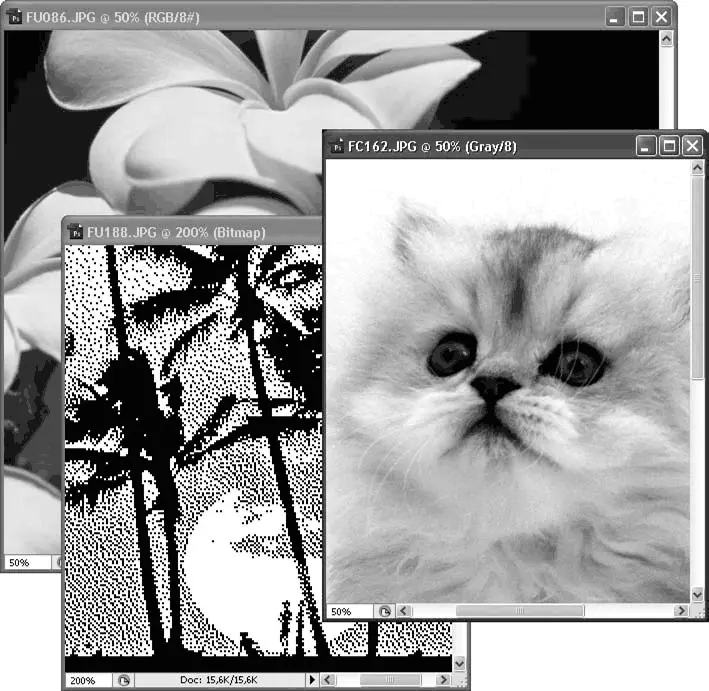
Рис. 8.1. Документы Photoshop в различных цветовых режимах
На примере, показанном на рис. 8.1, приведены три разных документа в разных цветовых режимах: RGB, Grayscale(Оттенки серого) и монохромное изображение. Для режимов RGB и Grayscale(Оттенки серого) указаны также данные о глубине разрешения цвета: 8 бит/канал. Из приведенных изображений два (в режиме оттенков серого и монохромное) будут сильно ограничены в возможностях редактирования: к примеру, для черно-белого изображения теряет смысл коррекция цвета, а с монохромным не работают ни коррекция цвета и яркости, ни фильтры. Для полноценной работы с этими изображениями, вероятно, придется сменить цветовой режим.
Цветовой режим нам придется менять в следующих случаях:
• когда невозможно монтировать изображения и добавлять фрагменты одного изображения в другое из-за несовпадения цветовых режимов;
• когда невозможно применять некоторые команды Photoshop (например, фильтры) из-за установленного цветового режима или глубины цвета;
• когда невозможно сохранить изображение в выбранный нами формат, из-за того что формат не поддерживает текущего цветового режима или глубины цвета.
Смена глубины разрешения цвета
Глубина разрешения цвета – это объем данных, отводимый на запись информации о цвете. Обычно эта величина исчисляется в количестве бит на каждый цветовой канал. Модели RGB и L*a*b имеют по 3 цветовых канала, CMYK – 4. Соответственно, при глубине разрешения цвета 8 бит/канал каждый пиксел изображений в режимах L*a*b и RGB будет записываться 24 битами информации, в режиме CMYK – 32 битами.
Примечание
Некоторые программы отображают информацию о глубине разрешения цвета в «просуммированном» виде. Встретив изображение, описанное как «32-битное», следует понимать, что это может означать обычное CMYK-изображение с 4 каналами по 8 бит.
Стандартное значение 8 бит позволяет записать 256 единиц яркости черно-белого изображения – или интенсивности канала в цветном изображении. Считается, что 256 градаций достаточно, чтобы соседние оттенки не различались глазом. Однако при редактировании изображения – и в первую очередь при цветокоррекции – 256 оттенков может быть недостаточно. Изображения, которые предполагается интенсивно обрабатывать, следует создавать с большей глубиной цвета – и, соответственно, с большим диапазоном оттенков.
Внимание!
Преобразование 8-битного изображения в режим большей глубины цвета не приведет к улучшению качества! Говоря о создании изображения с большей глубиной цвета, мы говорим об оцифровке изображения с помощью сканера или цифрового фотоаппарата.
Photoshop поддерживает работу с изображениями, чья глубина цвета 8, 16 или 32 бита на канал. Соответственно при глубине цвета 8 бит количество оттенков равно 256, при 16 битах – 65 536, а при значении 32 бита мы получим свыше четырех миллиардов оттенков. И это для каждого цветового канала! Конечно же, изображения с большей глубиной цвета будут занимать куда больший объем памяти. Помимо проблемы растущего объема файла, есть и другая проблема: некоторые команды цветовой коррекции и целые группы фильтров Photoshop не работают с изображениями в 16 бит/канал. Чтобы использовать все возможности программы, следует преобразовать такое изображение в режим 8 бит/канал.
Примечание
Хотя Adobe Photoshop поддерживает изображения в 32 бит/канал, следует знать, что они преобразуются в режим 16 бит/канал после первичной цветовой и яркостной коррекции. Полноценно редактировать и обрабатывать изображения в 32 бит/канал в Photoshop невозможно.
Глубину разрешения цвета можно изменить командами Image→ Mode(Изображение → Режим) (рис. 8.2).
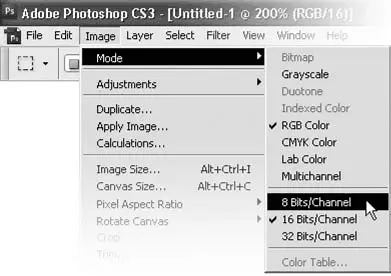
Рис. 8.2. Команды для смены цветового режима и изменения глубины разрешения цвета
Примечание
Читать дальшеИнтервал:
Закладка:









